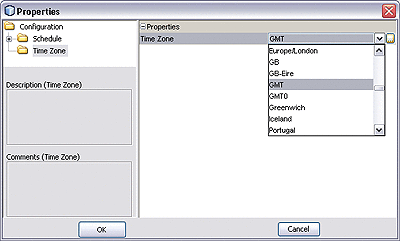スケジューラの追加と設定
図 3 「Scheduler」アイコン
「スケジューラ」を使用すると、指定した間隔でサービスを実行できます。スケジューラは外部アプリケーションとして扱われ、実行時環境の「スケジューラの外部システム」に配備されます。
ほかのプロジェクトコンポーネントと同様に、スケジューラの名前には英数字 (文字および数字)、ダッシュ、および下線を入れることができます。スケジューラの名前には、次の特殊文字も使用できます。<、>、&
次の点に注意してください。
-
コネクタアイコンをダブルクリックすると、関連するスケジューラの「プロパティー」ダイアログが表示されます。
-
「プロジェクト」ウィンドウの「Scheduler」ノードを展開してサブノード (スケジュールタイプ) を選択したときも、そのスケジューラの「プロパティー」ダイアログが表示されます。
-
「プロジェクト」ウィンドウのスケジューラを右クリックすると、そのコンテキストメニューが表示されます。メニューオプションの一覧については、「プロジェクトコンポーネントのコンテキストメニュー」を参照してください。
 スケジューラをプロジェクトに追加する
スケジューラをプロジェクトに追加する
-
スケジューラをプロジェクトに初めて追加する場合は、接続マップエディタの「外部アプリケーション」メニューから「Scheduler」アイコンを選択します。これにより、エディタのツールバーにこのアイコンが追加されます。
-
「Scheduler」アイコンをツールバーからキャンバスにドラッグし、適切なサービスにリンクします。コネクタアイコンが、設定されていないことを示す赤い点で表示されます。
-
あとの手順に従ってスケジュールとタイムゾーンを設定します。
-
「コネクティビティマップの生成」アイコンをクリックして、スケジューラをリポジトリ内のプロジェクトに追加します。
 スケジュールを設定する
スケジュールを設定する
-
「プロジェクト」ウィンドウを使用するか、または「プロパティー」ダイアログにアクセスして、適切なスケジュールタイプを選択します。タイプを選択すると、そのタイプのプロパティーが表示されます。たとえば、「Weekly on day」の場合は、曜日と時間の入力フィールドが表示されます。
-
値フィールドをクリックして値を編集します。ドロップダウンメニューが表示される場合があります。
図 4 スケジューラの「プロパティー」ダイアログ: スケジュール
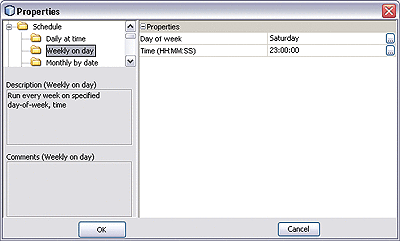
 タイムゾーンを設定する
タイムゾーンを設定する
- © 2010, Oracle Corporation and/or its affiliates